随着科技的发展和摄影爱好者对拍摄质量要求的提高,镜头运动相机(也常称为运动摄像机或动作相机)逐渐成为了一种流行的摄影工具。它以其小巧便携、防水防震和高...
2025-08-28 2 使用方法
在当今数字化的时代,随着摄影技术的普及与进步,越来越多的摄影爱好者和专业摄影师在户外拍摄时会使用存储卡来保存他们的作品。然而,如何将这些存储卡中的图片和视频快速、有效地转移到计算机上,就成了一个急需解决的问题。这时,一款高效的相机图读卡器就显得尤为重要。本文将详细介绍相机图读卡器的使用方法,帮助您轻松管理和分享您的摄影作品。
相机图读卡器是一种简便的设备,它允许用户快速地将相机存储卡中的数据传输到电脑或其他设备上,无需通过相机直接进行数据传输。它支持多种存储卡格式,比如常见的SD卡、microSD卡、CF卡、MMC卡等。通过读卡器,用户可以更高效地备份文件、编辑图片和视频,或者进行数据恢复。
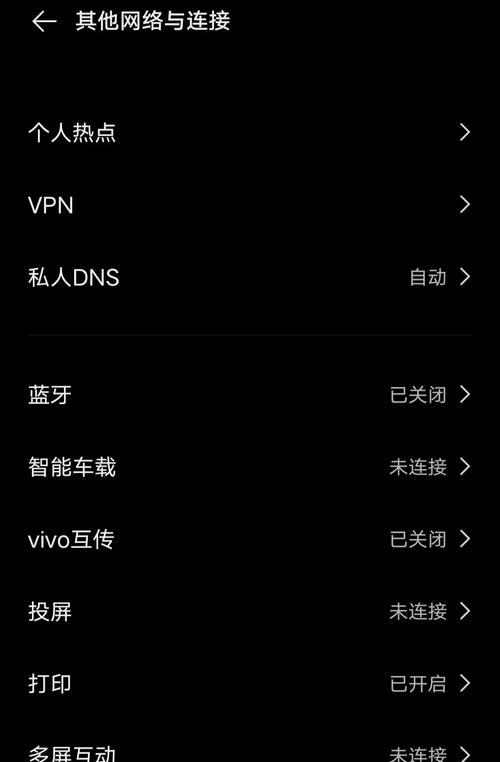
选择合适的读卡器时,需要考虑以下因素:
兼容性:确认读卡器支持您相机使用的存储卡类型。
接口:选择与您的电脑匹配的接口类型,如USB3.0、USBC、Thunderbolt等。
读取速度:高速读卡器可以显著减少文件传输时间。
便携性:对于经常外出的用户,选择小巧轻便的读卡器会更加方便。

以下是相机图读卡器的基本使用方法,以USB接口的读卡器为例:
第一步:准备读卡器与存储卡
1.确保存储卡已经从相机中安全取出。
2.检查存储卡是否有任何可见的损坏或污迹。
第二步:连接读卡器
1.将存储卡插入读卡器的相应卡槽。
2.使用USB线将读卡器连接到电脑的USB端口。
3.如果是无线读卡器,请按照说明书上的指示进行连接设置。
第三步:电脑识别读卡器
1.等待电脑系统识别新硬件,通常会在任务栏右下角弹出通知。
2.如果出现自动播放窗口,选择“打开文件夹以查看文件”或“导入图片和视频”(根据电脑设置而定)。
第四步:传输数据
1.在弹出的文件管理窗口中,选择需要复制的文件。
2.右键点击所选文件,并选择“复制”。
3.打开您希望将文件保存的位置,右键点击并选择“粘贴”。
4.等待文件复制完成,通常系统会显示复制进度。
第五步:安全移除读卡器
1.在系统托盘区找到“安全删除硬件”图标。
2.点击图标,找到读卡器设备,并选择“弹出”或“安全删除”。
3.确保显示设备已成功移除后,再从USB端口断开读卡器连接。
4.小心地取出存储卡,并妥善保管。
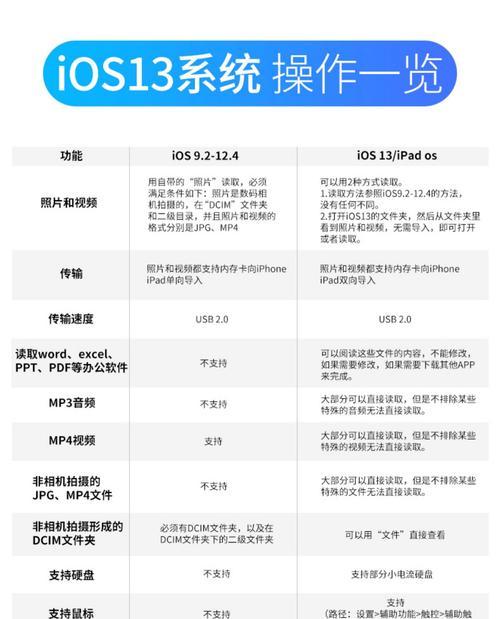
1.读卡器没有被电脑识别怎么办?
确保所有的连接都已正确无误,重启电脑和读卡器。如果问题依旧,请检查驱动程序是否为最新版本,或尝试在其他电脑上使用读卡器。
2.数据传输速度慢怎么办?
确认您的USB接口为高速接口,并检查读卡器和存储卡的规格是否匹配。若使用无线读卡器,检查信号强度和传输距离。
3.如何正确保存和备份数据?
重要数据建议保存两份以上,一份保留在读卡器的存储卡上,另一份备份在电脑或其他存储介质上。
批量重命名文件:在复制文件到电脑后,可以使用文件批量重命名工具来整理和重命名文件,提高管理效率。
定期维护存储卡:定期格式化存储卡,以保持读卡器和存储卡的良好性能。
通过以上详细的步骤和技巧,相信您可以轻松掌握相机图读卡器的使用方法,并有效地管理和分享您的摄影作品。记住,实践是最好的学习方式,不断尝试将帮助您更加熟练地操作。
标签: 使用方法
版权声明:本文内容由互联网用户自发贡献,该文观点仅代表作者本人。本站仅提供信息存储空间服务,不拥有所有权,不承担相关法律责任。如发现本站有涉嫌抄袭侵权/违法违规的内容, 请发送邮件至 3561739510@qq.com 举报,一经查实,本站将立刻删除。
相关文章

随着科技的发展和摄影爱好者对拍摄质量要求的提高,镜头运动相机(也常称为运动摄像机或动作相机)逐渐成为了一种流行的摄影工具。它以其小巧便携、防水防震和高...
2025-08-28 2 使用方法

洗衣机泡腾片是一种方便、高效的洗涤剂,可以帮助您在洗衣过程中更好地清洁衣物。然而,很多人对于洗衣机泡腾片的正确使用方法还不是很了解。本文将详细介绍洗衣...
2025-08-19 12 使用方法

对于想要在个人电脑上体验不同操作系统或进行开发测试的用户来说,模拟器是一种非常实用的工具。今天,我们将聚焦在如何下载和使用Odin模拟器,这是一款能让...
2025-08-09 17 使用方法

随着科技的不断发展,人们对于音乐播放设备的音质要求越来越高,24v网红音响低音炮应运而生,为音乐爱好者们带来了震撼的低音体验。本文将详细解析24v网红...
2025-08-09 12 使用方法

如何将Beats蓝牙耳机连接到苹果手机并使用?当您拥有一副Beats蓝牙耳机和一台苹果手机时,享受无线音乐和接听电话就变得触手可及。但是,初次连接...
2025-08-08 14 使用方法
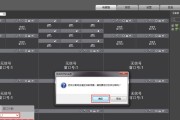
随着科技的进步,智能家居的概念逐渐深入人心。海康威视作为安防领域的佼佼者,也在智能电视墙领域推出了创新产品——海康电视墙机顶盒。本文将为用户提供全面的...
2025-08-08 15 使用方法